文章詳情頁
Win7電腦怎么開啟WiFi熱點?Win7電腦開啟WiFi教程
瀏覽:113日期:2022-06-21 14:22:59
在win7系統,我們可以設置一個熱點給其他用戶連接,要是手機沒有流量了也可以連接,但又很多又不知道要怎么去設置電腦的熱點,那么windows7系統如何開熱點呢,下面我們來看看具體的步驟教程。
1、首先,通過任務欄左下角的搜索功能搜索“CMD”,在搜索結果中找到CMD程序后用鼠標右鍵,選擇“以管理員身份運行”。
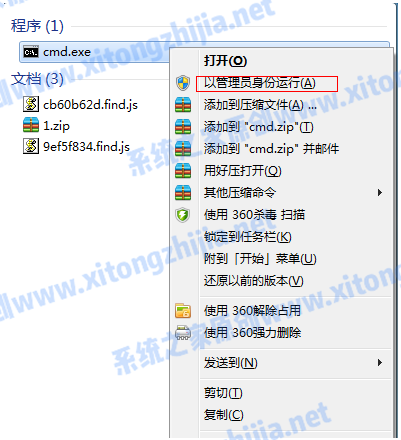
2、然后輸入“netsh wlan set hostednetwork mode=allow ssid=4Gtest key=12345678”命令按回車鍵,其中ssid是無線網絡名稱、key是無線網絡密碼,然后按回車鍵繼續。
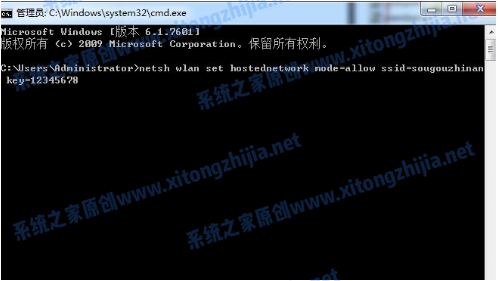
3、無線網絡設置完畢后,打開“網絡共享中心”進入下一步。

4、點擊“更改適配器設置”。

5、右鍵點擊“無線網絡連接”,選擇“屬性”。
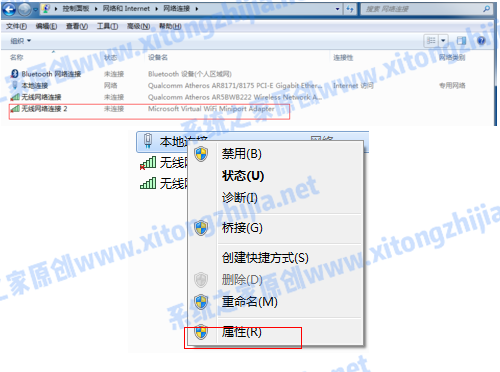
6、先將界面切換到“共享”選項,在“允許其他網絡用戶通過此計算機的 Internet 連接來連接”前方的復選框打上勾,然后點擊“確定”。
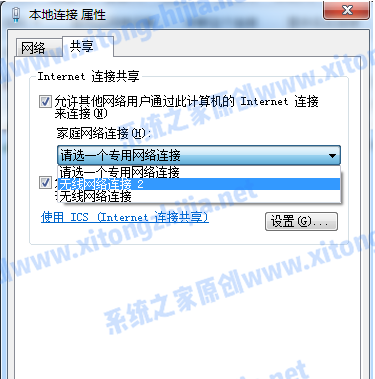
7、重新打開“命令提示符”,并輸入“netsh wlan start hostednetwork”命令按回車鍵。

8、以上設置完畢后,點擊網絡連接就可以看到設置好的win7熱點了。
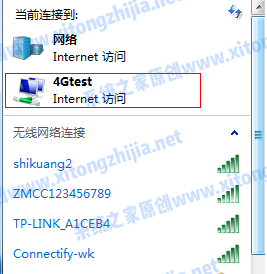
以上就是windows7系統如何開熱點的步驟教程啦,希望能幫助到大家。
相關文章:
1. macOS Ventura 13.3 正式版發布: 增加了重復照片檢測功能等功能2. 教你如何使用兩行代碼激活Windows系統3. Win10桌面圖標大小怎么更改?Win10桌面圖標大小更改方法介紹4. Win10系統下雙核瀏覽器如何切換內核?5. 怎么徹底關閉Win10系統的自動更新功能?6. Win10微軟搜索很慢怎么辦?瞬間提速方法推薦7. Windows11升級可能會加密硬盤 注意!這個按鈕不要碰!8. Win8系統提示無線適配器或訪問點有問題怎么解決?9. rsync結合 inotfiy 實現實時備份的問題10. 統信uos系統怎么選擇打印機驅動? uos打印機驅動的兩種選擇方法
排行榜
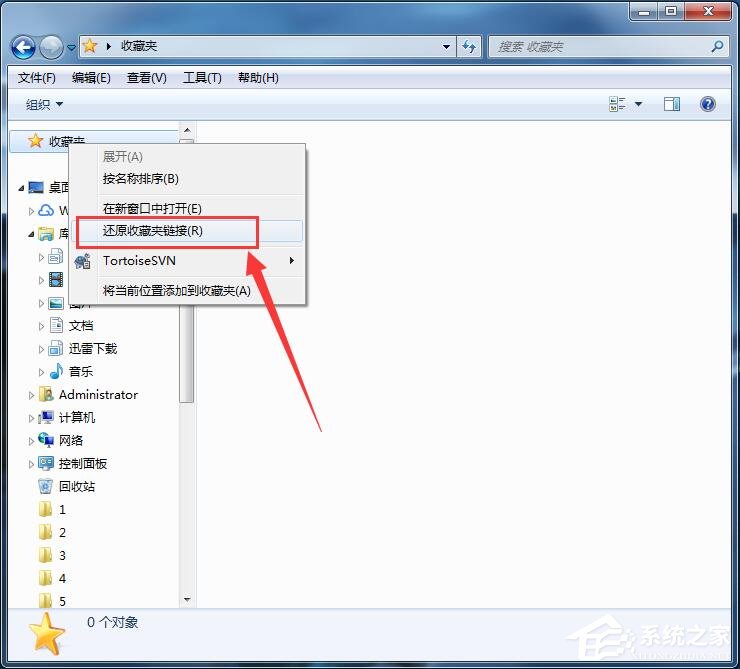
 網公網安備
網公網安備